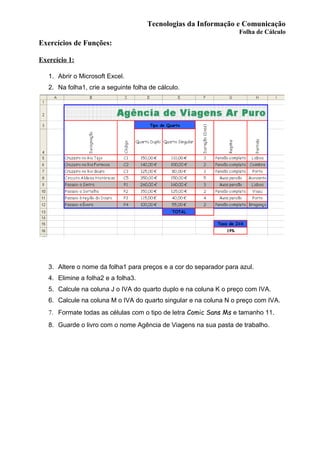
Exercícios de funções
- 1. Tecnologias da Informação e Comunicação Folha de Cálculo Exercícios de Funções: Exercício 1: 1. Abrir o Microsoft Excel. 2. Na folha1, crie a seguinte folha de cálculo. 3. Altere o nome da folha1 para preços e a cor do separador para azul. 4. Elimine a folha2 e a folha3. 5. Calcule na coluna J o IVA do quarto duplo e na coluna K o preço com IVA. 6. Calcule na coluna M o IVA do quarto singular e na coluna N o preço com IVA. 7. Formate todas as células com o tipo de letra Comic Sans Ms e tamanho 11. 8. Guarde o livro com o nome Agência de Viagens na sua pasta de trabalho.
- 2. Tecnologias da Informação e Comunicação Folha de Cálculo Exercício 2: 1. Abrir um novo livro do Excel. 2. Criar na folha 1 a seguinte tabela de dados: COMPUTADORES PREÇOS (€) Computador HP 999 Computador ASUS 799 Computador ACER 899 Computador TSUNAMI 1029 Computador COMPAQ 1299 Computador VAIO 1399 Computador CLASUS 948 PREÇO MAIS ELEVADO PREÇO MAIS BAIXO a. Calcule o preço mais elevado e o preço mais baixo dos preços apresentados. b. Atribua o nome de Max-Min à folha 1. 3. Na folha 2 criar a seguinte tabela: Nome Classificação Andreia 15 João 14 Maria 17 Cristiana 18 Daniela 19 Marco 13 Teresa 16 Arminda 14 Domingos 13 Jorge 18 Raul 10 Gonçalo 11 Jennifer 14 Liliana 15
- 3. Tecnologias da Informação e Comunicação Folha de Cálculo Mariana 18 Rui 14 Nelson 16 Média a. Calcule, inserindo a função adequada, a média das classificações. b. Ainda na mesma folha criar a seguinte tabela e calcular a média. Alunos Teste 1 Teste 2 Teste 3 Teste 4 Teste 5 Média Aluno 1 15 13 14 15 16 15 Aluno 2 15 16 18 14 15 16 Aluno 3 16 15 18 11 20 16 Aluno 4 20 16 18 19 19 18 Aluno 5 10 13 10 12 9 11 Aluno 6 15 15 16 18 15 16 Aluno 7 12 13 12 10 15 12 Aluno 8 20 16 18 20 20 19 Média: 15,4 14,6 15,5 14,9 16,1 c. Atribua o nome de Média à folha 2. 4. Considere a seguinte tabela: Nr.º de inscrição Nome Teste de Matemática 1001 Tiago 10 1002 Pedro 14 1003 Joana 12 1004 Sofia 15 Nr.º Inscritos Média a. Criar a tabela na folha 3 e atribuir o nome de Contar. 1. Insira a função contar para calcular o Nrº de inscritos. b. Insira a função média para calcular a média do teste de Matemática. Exercício 3: 1. Na folha 1 elabore uma folha de cálculo igual à apresentada a seguir:
- 4. Tecnologias da Informação e Comunicação Folha de Cálculo Os valores das células ou grupo de células seguintes têm que ser calculados e nunca introduzidos manualmente: B19:B22 C3:C19 B24 Nota: Não coloque os símbolos (% e €) manualmente, formate as células com os respectivos símbolos. 2. O Título “Pestana, Lda” está em ARIAL, tamanho 14, cor azul-escuro e sublinhado duplo. Exercício 4: 1. Criar a seguinte tabela, na folha 1:
- 5. Tecnologias da Informação e Comunicação Folha de Cálculo Meses do Ano Faltas Comentário Justificadas Injustificadas Total Setembro 1 1 2 Outubro 3 2 5 Novembro 2 1 3 Dezembro 1 1 2 Janeiro 2 2 4 Fevereiro 3 3 6 Março 1 1 2 Abril 1 2 3 Maio 2 1 3 Junho 1 1 2 Julho 2 0 2 Total a. Calcule os respectivos totais. b. Na coluna comentário, insira a função adequada para que caso o valor total seja menor ou igual a 2 apareça o comentário “OK”, valores superiores aparece “KO”. Nota: Utiliza a função SE(). 2. Na folha 2, criar a seguinte tabela de dados: Pauta Nr.º 1.ºteste 2.ºteste Média Comentário 1 10 11,5 2 14 16,5 3 10 5 a. Determine a média. b. Fazer corresponder o conteúdo seguinte na coluna comentário, tendo como base a média dos testes: 1. Menor a 10 – Negativo 2. Entre Maior ou igual a 10 e 14 – Suficiente 3. Outros valores – Bom Exercício5:
- 6. Tecnologias da Informação e Comunicação Folha de Cálculo 1. Abrir um novo livro no Excel e guardá-lo como Funções.xls 2. Mudar o nome da Folha 1 para Pauta. 3. Criar a tabela de dados: Alunos Teste Média Observações Prático Teórico Ana 12,3 10,3 Bruna 14,8 Carla 9,5 4,5 Daniela 8,7 2,3 Filipa 1,9 4,6 João 12,2 17,5 Manuel 17,9 16,9 Olga 15,9 18,9 Paula 20 Sónia 10,9 0,7 Classificação Máx. Classificação Min. Nº de positivas Nº de negativas Nº Alunos 4. Inserir as fórmulas correctas nas células. Na coluna de observações deve aparecer “Aprovado” quando a média for superior ou igual a 9,5 e “Reprovado” quando for inferior a 9,5. 5. Mudar o nome da Folha 2 para Clube. 6. Na folha Clube, criar a seguinte tabela com os dados dos sócios: Nome Idade Quota Pedro M. 85 Joana R. 46 João L. 8 Nunes F. 17 Clara B. 35 Idades Pagamento <10 Isentos de 10 a 60 20,00 € >60 5,00 € Inserir as fórmulas de cálculo na coluna Quota da folha Clube, sabendo que os sócios com menos de dez anos estão isentos, os que têm idades entre os 11 e os 60 anos pagam 20 € e os restantes pagam 5 €. Exercício 6:
- 7. Tecnologias da Informação e Comunicação Folha de Cálculo 1. Abre o Excel e cria a seguinte tabela na folha 1. Meses do Ano Faltas Justificada Injustificadas Total Setembro 2 1 3 Outubro 3 2 5 Novembro 2 1 3 Dezembro 1 1 2 Janeiro 2 2 4 Fevereiro 3 1 4 Março 2 1 3 Abril 1 2 3 Maio 2 1 3 Junho 3 1 4 Julho 2 2 4 Nr.º de Meses a. Determine o Nrº de Meses na coluna Meses do Ano. Nota: Utiliza a função CONTAR.VAL(). b. Atribua o nome de contar.val à folha 1. c. Ordene toda a informação da tabela por ordem Ascendente de Nome mantendo a coerência da mesma. 2. Na folha 2, cria a seguinte tabela: Alunos Trabalho 1 Trabalho2 Trabalho 3 Trabalho 4 Trabalho 5 Aluno 1 15 9 14 15 16 Aluno 2 7 16 18 14 8 Aluno 3 16 8 18 9 20 Aluno 4 4 16 18 19 19 Aluno 5 10 8 10 12 9 Aluno 6 9 15 16 18 15 Aluno 7 12 5 12 10 15 Aluno 8 20 16 18 20 20 Negativas Positivas 3. Determine o número de negativas e positivas para cada trabalho. Nota: Utiliza a função CONTAR.SE (). 4. Atribui o nome de contar.se à folha 2. 5. Aplique uma cor distinta a cada separador. 6. Guarde o exercício na sua pasta.
